Používatelia systému Windows 7, ktorí majú spustenú verziu Enterprise alebo Ultimate, môžu ľahko zmeniť jazyk zobrazenia pomocou niekoľkých kliknutí. Inštaláciou a aktiváciou jazykového balíka môžete zmeniť jazyk používaný v texte v ponukách, Windows, dialógových oknách a ďalších oblastiach Windows 7.

Tu je návod, ako nainštalovať a aktivovať jazyk v systéme Windows 7:
1 . Do poľa Vyhľadať v ponuke Štart zadajte položku Región a jazyk a potom stlačením klávesu Enter otvorte nastavenia Region a jazyk.
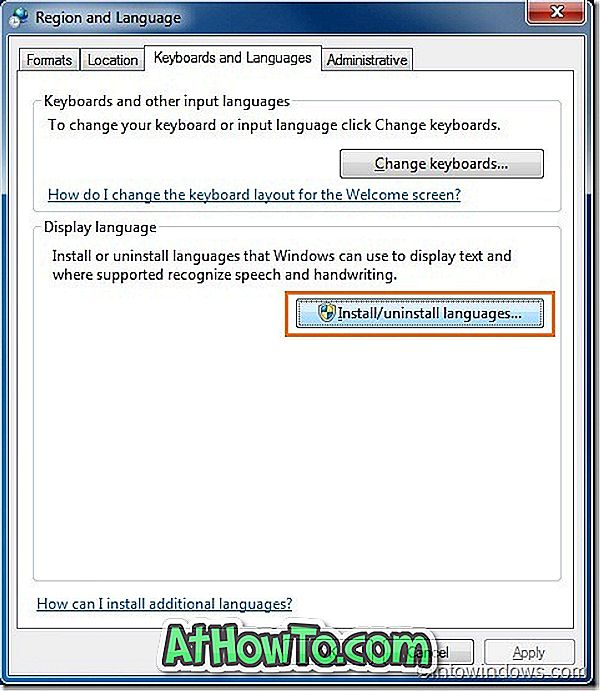
2 . V dialógovom okne Región a jazyk prepnite na kartu Klávesnice a jazyky .
3 . V časti Jazyk zobrazenia kliknite na tlačidlo Inštalovať / odinštalovať jazyky . Ak ste už nainštalovali jazykové balíky, zobrazí sa zoznam jazykov, ktoré sa nachádzajú pod ním.
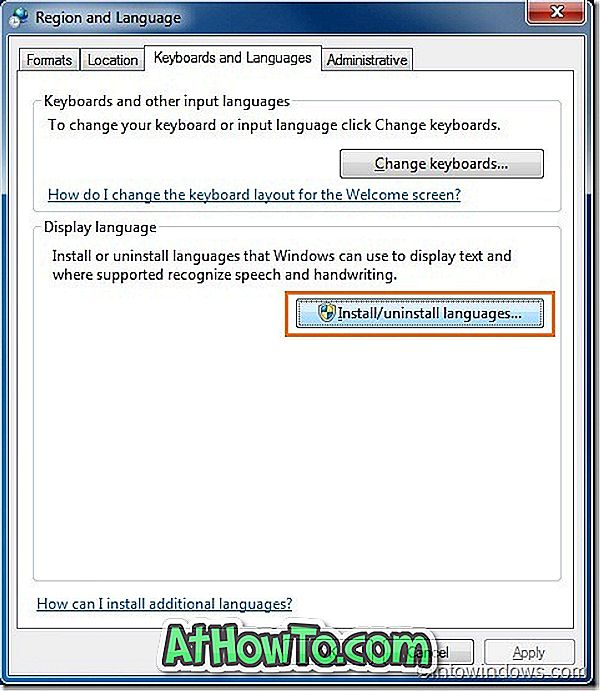
4 . Kliknite na položku Install display languages a potom kliknite na položku Launch Windows Update, čím otvoríte okno Windows Update, kde budete mať možnosť prevziať jeden alebo viac jazykových balíkov.
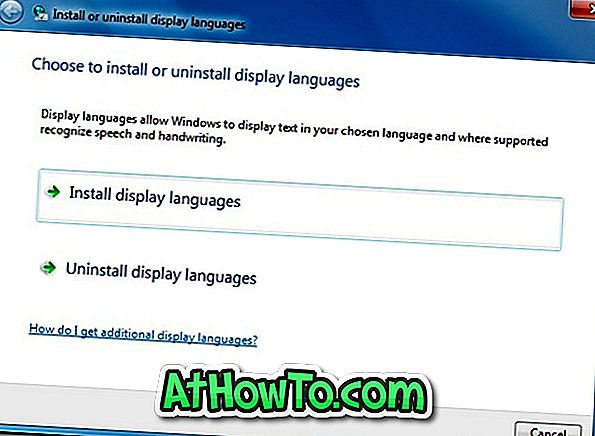
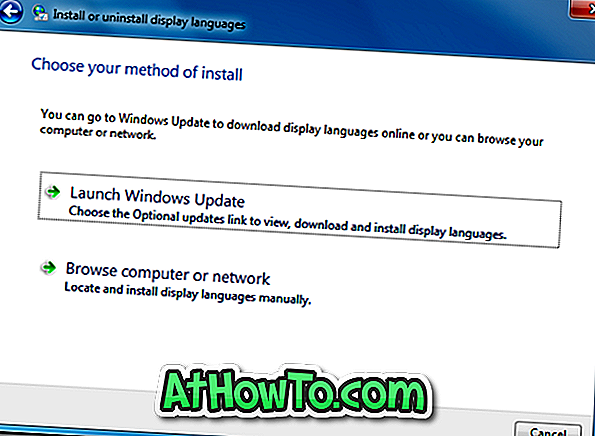
5 . Ak chcete zobraziť všetky dostupné jazyky zobrazenia pre systém Windows 7, kliknite na položku Voliteľné aktualizácie. Kliknite na jeden alebo viac jazykov, vyberte položku Ok a potom kliknite na tlačidlo Inštalovať aktualizácie a začnite inštalovať vybrané jazykové balíky.
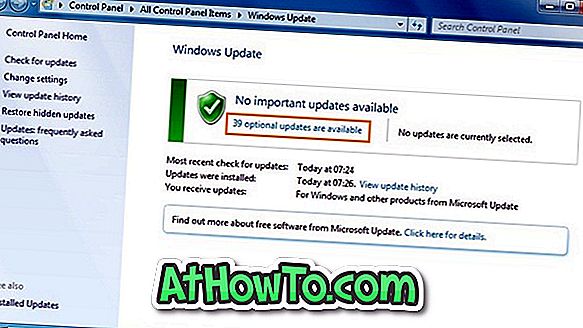
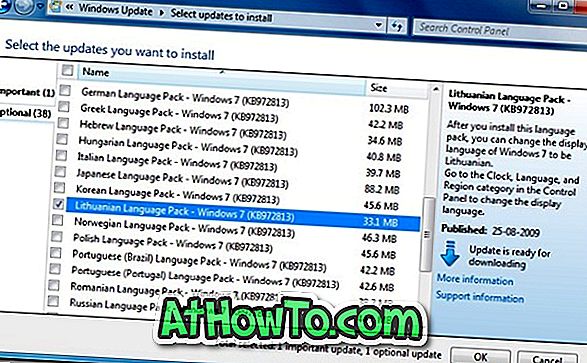
6 . Po nainštalovaní jazykového balíka vyberte v rozbaľovacom zozname nový jazyk a kliknite na tlačidlo OK. Možno budete musieť odhlásiť a potom sa prihlásiť na použitie balíka.
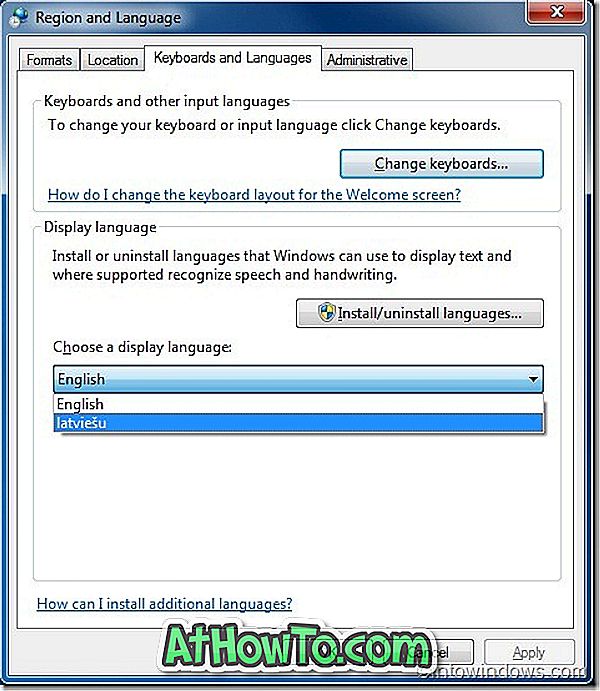
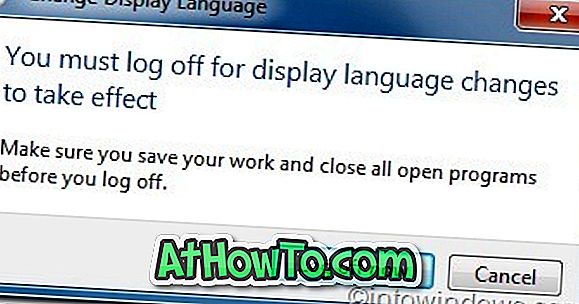
7 . Teraz by ste mali v paneli úloh vidieť panel jazykov, ktorý umožňuje rýchle prepínanie medzi nainštalovanými jazykmi. Panel jazykov môžete vypnúť kliknutím pravým tlačidlom myši na paneli úloh a zrušením možnosti Jazyková lišta.















